¿Por qué se borran mis mensajes?
El encuentro del usuario anterior no es raro, ya que el propio iPhone ha eliminado sus mensajes de muchos usuarios de iPhone. Su iPhone continúa eliminando mensajes a pesar de que ha intentado una variedad de métodos simples de solución de problemas.
No te preocupes; estás cubierto Esta publicación te enseñará como restaurar mensajes borrados con un solo clic, así como una manera fácil de evitar que esto suceda en el futuro.
- Parte 1: Posibles razones
- Parte 2: Solución de recuperación: software de recuperación de datos DrFoneTool
- Parte 3: Precaución recomendada: copia de seguridad de datos del teléfono DrFoneTool
Parte 1: Posibles razones
Motivo 1. Configuración incorrecta
Es posible que haya configurado su iPhone para almacenar mensajes durante un período de tiempo. Una vez transcurrido este tiempo, los mensajes se eliminarán automáticamente. Puede controlarlo yendo a Configuración> Mensajes> Conservar mensajes.
Razón 2. Error de actualización de iOS
Si bien la actualización de iOS soluciona fallas, su falla puede introducir otras nuevas. Como consecuencia, Apple insta a los usuarios a hacer una copia de seguridad de su iPhone antes de actualizarlo. Aparte de las llamadas, si no se actualiza iOS, se producirá el problema de ‘faltan los contactos del iPhone’.
Razón 3. Falta de espacio de almacenamiento
La capacidad de almacenamiento inadecuada también puede hacer que el iPhone elimine mensajes. Para verificar si tiene suficiente capacidad, vaya a Configuración> General> Almacenamiento de iPhone. Si la memoria de su iPhone se está agotando, puede liberar más espacio en el dispositivo o comprar almacenamiento adicional.
Parte 2: Solución de recuperación: software de recuperación de datos DrFoneTool
Cuando una sola actualización de firmware termina con la eliminación de mensajes de texto obsoletos en el iPhone, ¿quién falla? En algún momento de nuestras vidas, todos hemos sido objeto de esos toques invasivos. La noticia positiva es que recuperará los mensajes perdidos de su dispositivo iPhone. Los iPhones a menudo están diseñados para realizar un seguimiento de los datos que se han eliminado. Si los datos no se escribieron, se pueden extraer usando herramientas de extracción de datos. Hay varias aplicaciones disponibles en la App Store, algunas de las cuales son gratuitas y otras de pago.
Incluso, cuando realiza una búsqueda en Google de recuperación de mensajes de software de iPhone, aparecen varias aplicaciones de escritorio. Sin embargo, es importante tener en cuenta que no todas estas aplicaciones funcionan, y algunas de ellas son solo estafas diseñadas para engañarlo para que las instale e infecte su escritorio, iPhone o ambos. A menudo, preste atención a las vistas de las aplicaciones particulares que desea usar y realice un escaneo inicial para evitar caer en esas trampas. Para garantizar que la solución sea completamente segura y eficiente, a menudo se recomienda utilizar un software confiable con la ayuda de una empresa de confianza.

DrFoneTool – Recuperación de datos (iOS)
La mejor alternativa a Recuva para recuperar desde cualquier dispositivo iOS
- Diseñado con la tecnología de recuperación de archivos de iTunes, iCloud o teléfono directamente.
- Capaz de recuperar datos en situaciones graves como daños en el dispositivo, bloqueo del sistema o eliminación accidental de archivos.
- Es totalmente compatible con todas las formas populares de dispositivos iOS como iPhone XS, iPad Air 2, iPod, iPad, etc.
- Provisión de exportar los archivos recuperados de DrFoneTool – Recuperación de datos (iOS) a su computadora fácilmente.
- Los usuarios pueden recuperar rápidamente tipos de datos selectivos sin tener que cargar toda la porción de datos por completo.
Paso 1: suministre su teléfono
En primer lugar, descargue e instale la herramienta de recuperación de texto de iPhone en la computadora. Esto no es una aplicación, es una herramienta de escritorio. El proceso de inicialización y copia de archivos es bastante largo. Dependiendo de la velocidad de su PC o computadora portátil, puede tomar de 1 a 2 a 10 a 15 minutos. La ventana del instalador se puede ocultar usando el botón ‘Ocultar’ en la esquina inferior derecha. Conecta tu teléfono a tu computadora.
Cada vez que abra la utilidad, aparecerá un mensaje que indica que esta copia del software aún no se ha registrado. El registro implica la compra de la versión de pago. Entre sus funciones se encuentra la vista previa del texto completo del SMS. Puede ver las diferencias entre las versiones gratuitas y de pago de las distintas utilidades de DrFoneTool en las listas desplegables.

Paso 2: habilite la depuración de USB en su dispositivo
Conecte el teléfono inteligente iPhone en el que desea recuperar los datos eliminados a la computadora a través de un cable USB. No se recomienda ejecutar otras aplicaciones del sistema durante la recuperación de mensajes. De lo contrario, es posible que DrFoneTool no funcione correctamente.
Antes de conectarse, debe habilitar la depuración de USB. Si esta opción aún no está habilitada, vaya a las opciones de iPhone. Desplácese hacia abajo en la lista y seleccione el último elemento del menú: ‘Acerca del teléfono’. Busque la línea ‘Número de compilación’ y haga clic en ella varias veces seguidas. Se debe presionar rápidamente hasta que aparezca un mensaje indicando que las opciones avanzadas fueron otorgadas exitosamente.
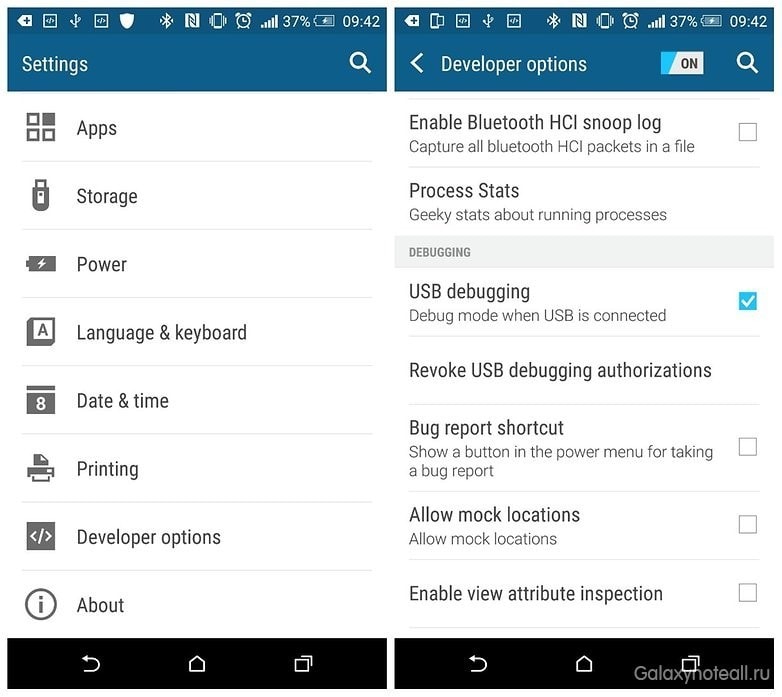
STEP 3: Analiza tu teléfono
DrFoneTool Recuperación de datos La utilidad detectará su teléfono inteligente y comenzará a conectarlo. Asegúrese de que la conexión no se interrumpa y que el cable esté correctamente insertado en el puerto durante la sincronización.
El programa instalado en la computadora tendrá acceso total a la memoria del teléfono inteligente y a los datos de la tarjeta SD. Esto enviará una solicitud para agregar una aplicación de iPhone para interactuar con la PC. Haga clic en el botón ‘Instalar’ en la ventana emergente. Si no se recibe la confirmación en 5 segundos, la instalación se cancelará automáticamente.
También se le pedirá que envíe una aplicación al teléfono inteligente que active temporalmente los privilegios de superusuario (raíz). La búsqueda de mensajes de texto eliminados en iPhone con derechos de root es más eficiente.
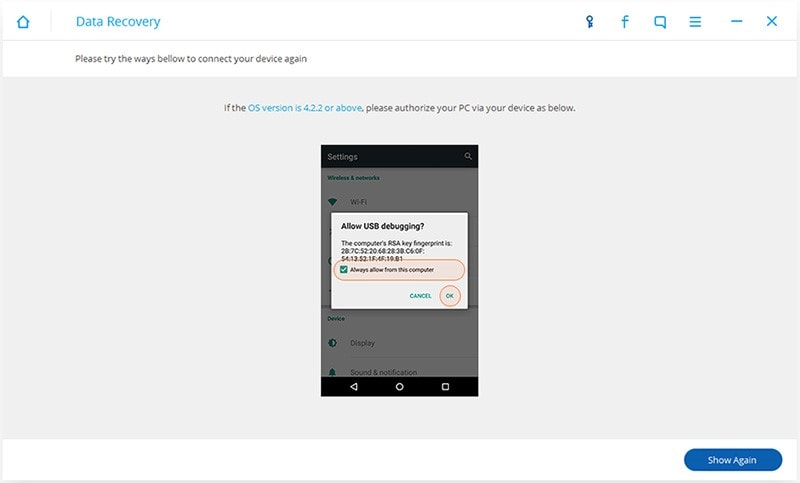
Paso 4: Escanear y recuperar SMS eliminados en iPhone
Después de analizar su iPhone, puede comenzar a escanearlo ahora. Antes de hacer esto, vaya a la pantalla de inicio de su teléfono y presione el botón ‘Permitir’ en él. Luego regrese al programa en su computadora y haga clic en el botón ‘Iniciar’ para comenzar a escanear. Cuando finalice el escaneo, todos los mensajes, fotos, videos y contactos recuperables en su iPhone se encontrarán y se mostrarán como resultado del escaneo. Puede ver todos los mensajes, incluidos los SMS y el historial de chat de WhatsApp. Verifique los mensajes eliminados en su iPhone, los necesita y expórtelos a su computadora haciendo clic en el botón ‘Recuperar’.
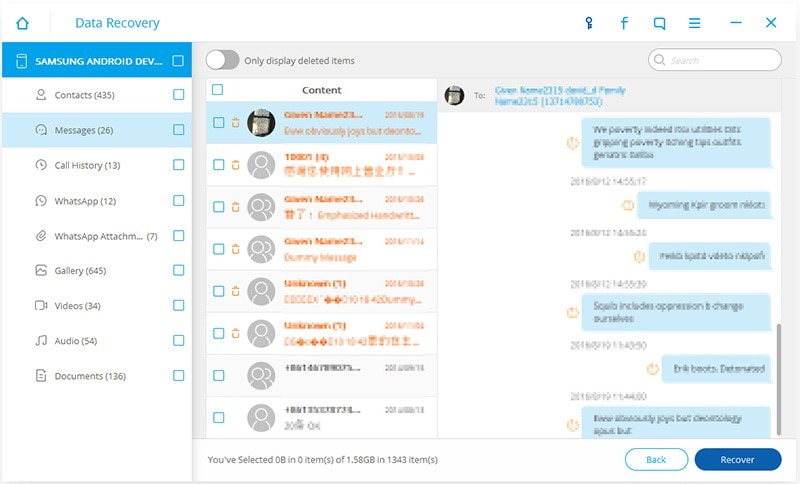
Después de escanear el teléfono, marque los mensajes eliminados que desea recuperar. Al usar la versión gratuita del programa, solo una parte del texto SMS estará disponible en el modo de vista previa. Después de la confirmación, los datos eliminados se devolverán a la memoria del dispositivo.
Parte 3: Precaución recomendada: copia de seguridad de datos del teléfono DrFoneTool
Además, puede restaurar datos desde un archivo de copia de seguridad a Copia de seguridad de datos del teléfono DrFoneTool. Crear copias de seguridad periódicas de este software es una necesidad, ya que no desea perder más mensajes u otros archivos.
En este caso, es tan fácil como desgranar peras para hacerlo: simplemente conecte su teléfono a su computadora, DrFoneTool Phone Data Backup detecta el dispositivo y luego selecciona el archivo de recuperación. Bueno, entonces, de acuerdo con el antiguo esquema: vea qué es exactamente lo que necesita para volver a la vida (no necesariamente toda la gran variedad), presione los botones y espere humildemente el resultado final. Al final, todo saldrá bien, incluso si no funcionó con los métodos ‘estándar’.
DrFoneTool Recuperación de datos
Este es el primer software de recuperación de datos de iPhone, creado por Wondershare. Esta herramienta lo ayudará a recuperar datos perdidos con mucha facilidad; por lo tanto, es un software que vale la pena tener en tu teléfono. Descargar DrFoneTool Recuperación de datos software ahora para disfrutar de su comodidad.
últimos artículos

